Sto cercando di utilizzare un cd di rete Debian per installarlo, tramite l'installer grafico avanzato. Voglio utilizzare l'opzione di crittografia dell'intero disco, ma sto cercando di installarla su una macchina più vecchia. Penso che abbia circa 1 GB di RAM. Ho installato Pop! _OS su di esso e ha funzionato abbastanza velocemente, poiché potevo specificare una dimensione decente del file di scambio, ma per quanto possibile, non sono riuscito a trovare un driver grafico che mi desse nient'altro che una risoluzione dello schermo 640 . (Debian ha trovato un ottimo driver video, FWIW).
Quando utilizzo la configurazione guidata per un intero disco crittografato su un volume LVM, mi dà una piccola partizione di scambio crittografata da 1,1 GB. Si installa correttamente e sembra funzionare, ma quando comincio a utilizzare Software Center, molto presto inizia a macinare e macinare sul file di scambio.
Se provo a ridurre una delle grandi partizioni LVM, non posso in gparted, poiché mi dice che è in uso. Ho provato approcci da riga di comando, ma falliscono; e sono estremamente frustrante. Se avvio su un Debian Live DVD, prima devo eseguire sudo apt-get update , che richiede un po' di tempo, e poi sudo apt-get crypt-setup and lvm2 per montarli. Niente nei documenti Debian mi ha detto come, ma questa pagina di Ubuntu descrive un metodo:ridimensionare le partizioni crittografate
Se mi fermo in qualsiasi momento per molto tempo durante questo processo, il monitor si spegne e quando premo un tasto, lo schermo mi presenta il mio bel desktop, solo per macinare sul DVD live per circa 5 minuti e infine mostrarmi un bel , sfondo colorato e macinare per circa 20 minuti o più, prima di mostrarmi un messaggio che indica che è stato bloccato e mi chiede una password; che non ho mai conosciuto, ma ho scoperto che è “in diretta”.
Se ho provato a eseguire effettivamente i comandi, penso che fosse su e2fsck o il comando resize2fs non ha funzionato. Ho dimenticato l'errore esatto.
Ho provato a ridurre la partizione, utilizzando solo 130 GB di un HD da 160 GB, quindi espandendola con le istruzioni di Come ingrandire la partizione di scambio crittografata? (sic), ma non è riuscito su mkswap comando, poiché il volume era in uso. Ho provato a utilizzare il DVD live, ma ho rinunciato per la frustrazione dopo aver bloccato di nuovo lo schermo.
Sono tornato a combattere con il programma di installazione grafico, ma una volta che gli ho detto di utilizzare la crittografia guidata dell'intero disco, ha insistito per darmi una partizione di swap da 1,1 GB. Quando ho provato a ridurre le dimensioni della partizione principale LVM, mi ha dato l'intelligente "Non è possibile apportare modifiche a questo dispositivo ...", "In uso da LVM Volume Group XXX". Se provo a fare doppio clic sulla partizione ext4 da 158 GB, non c'è nulla che mi consenta di ridurne le dimensioni, per fare spazio a un file di scambio di dimensioni ragionevoli. Se provo a eseguire una configurazione manuale delle partizioni e provo a creare partizioni come ha fatto con la configurazione crittografata LVM guidata, non riesco a ottenerle allo stesso modo.
Penso che un file di scambio da 30 o 40 GB per Linux sia molto più realistico, soprattutto perché ad es. Prestazioni Linux:perché dovresti quasi sempre aggiungere spazio di scambio | Hacker News descrive in dettaglio come si comporta in modo terribile Linux quando ha esaurito lo spazio dei file di scambio:è quasi sempre un riavvio forzato. Apri troppe schede nel tuo browser o esegui un'applicazione che utilizza troppi dati e il gioco è fatto.
Sono sicuro che deve essere possibile. Odio pensare che un volume crittografato su Debian sia semplicemente impraticabile a meno che non si disponga di enormi quantità di RAM. Sono sicuro che potrebbe essere fatto dalla riga di comando, ma penso che sarebbe una perdita di tempo più lunga di quella che ho fatto ora (circa due settimane finora) per configurarlo.
Sono sicuro che non è impossibile, ma c'è un modo per impostare un volume crittografato su Debian tramite l'installatore grafico, con forse alcuni comandi che posso eseguire in seguito, o dal Debian Live DVD (che come sopra, manca così tanto come gestore di partizioni!!!)? Forse un disco live di Kali Linux non mi darebbe così tanto dolore se provassi a usarlo dopo il fatto. Forse qualcuno può darmi istruzioni da riga di comando che lo faranno in Debian. Ovviamente anche il file di scambio dovrebbe essere crittografato. Altrimenti, sconfiggerebbe il punto di crittografia.
MODIFICA:
Ho provato a creare manualmente le partizioni. Ho creato una partizione di root e l'ho resa avviabile, anche se non sono sicuro di quale dimensione dovrebbe essere. Suppongo di poterne apprendere le dimensioni da una partizione guidata.
Ho creato una partizione crittografata con tutto lo spazio rimanente sul disco. Ho quindi creato un gruppo di volumi al suo interno. Tuttavia, non sono stato in grado di creare una partizione al suo interno, tanto meno specificare che è lì che dovrebbe essere installata la maggior parte del sistema operativo; né creare una partizione di swap all'interno del gruppo di volumi. Dice che il volume fa già parte di un gruppo di volumi. Senza un gruppo di volumi, allo stesso modo non sono stato in grado di creare partizioni all'interno della partizione crittografata.
EDIT 2:
La soluzione era utilizzare la configurazione manuale della partizione nel programma di installazione grafico. Ho dovuto creare la partizione di avvio al di fuori del volume crittografato, creare un volume crittografato con il resto del disco, creare un gruppo LVM nel volume crittografato così creato, quindi creare la radice e altri volumi all'interno del gruppo di volumi.
Ho creato una partizione di swap da 30 GB poiché Linux non ha un gestore di file di scambio veramente dinamico ben mantenuto (anche se potrei tentare la fortuna con swapspace); e Linux è inutile una volta esaurita la partizione di swap, peggio di Windows quando non c'è più spazio sul disco per il file di scambio. Senza un'enorme partizione di swap, basta aprire molte schede, un foglio di calcolo davvero grande e un file di registro davvero grande, e potresti essere costretto a fare un riavvio forzato mentre l'HD macina e macina e macina.
Correlati:come rilevare una modifica nei dati all'interno della scheda nel modulo di amministrazione personalizzato?Sto sfoggiando un enorme 1 GB di RAM su un Pentium Dual E2200 sul mio computer server! Sarà un bel server piccolo in aggiunta al mio desktop principale.
Ho scelto di non installare alcun desktop, ma solo strumenti e server; e poi al riavvio, l'ho fatto
apt-get update
apt-get install plasma-desktop
apt-get install sddm
perché non voglio il bloatware predefinito. Mi sono assicurato di poter accedere come su, poiché posso fare su e accedi alla console per installare roba a livello di sistema (cioè, per tutti gli utenti; altrimenti, potrei essere bloccato fuori dall'accesso a su). Il problema più grande è che Discover(=Software Center) funziona troppo lentamente per essere utilizzabile e ha solo raccolto l'uscita audio SPDIF dei miei MB, non ancora i miei normali audio. Almeno non macina molto la partizione di swap quando si tenta di utilizzare Discover. Tuttavia, posso installare ciò di cui ho bisogno tramite apt-get e Konqueror e altre cose funzionano bene. Ovviamente, come per molti problemi difficili, in retrospettiva, farlo non sembra così difficile come quando ho provato a farlo da solo senza una guida. Immagino che questo porterà almeno alla fine questo lungo giro di distro hopping :P.
Risposta accettata:
Come partizionare manualmente l'installazione di Debian con la crittografia completa del disco
Descriverò i passaggi da eseguire utilizzando netinstall ISO su Virtual Box. Questi passaggi dovrebbero funzionare allo stesso modo di qualsiasi programma di installazione completo dell'ambiente desktop con desktop. (Nota che verso la fine di netinstall , puoi scegliere un ambiente desktop a tua scelta.)
Includerò anche un collegamento alla Guida all'installazione di Debian Buster fornita dal team di Debian Installer. Copre tutto il necessario per iniziare con Debian.
Includerò screenshot di ogni passaggio, ma inizierò dalla sezione dei dischi di partizione. In caso di problemi con qualsiasi passaggio precedente del programma di installazione, fare riferimento alla guida all'installazione.
Quando si tratta di partizionamento manuale, ci sono alcuni modi in cui possiamo farlo e la scelta è tua. Ricordati di fare ciò che ha senso nel tuo ambiente e controlla sempre la documentazione ufficiale o il wiki Debian per un consiglio.
Fase 1:
Una volta raggiunto il menu dei dischi di partizione. Seleziona Manuale
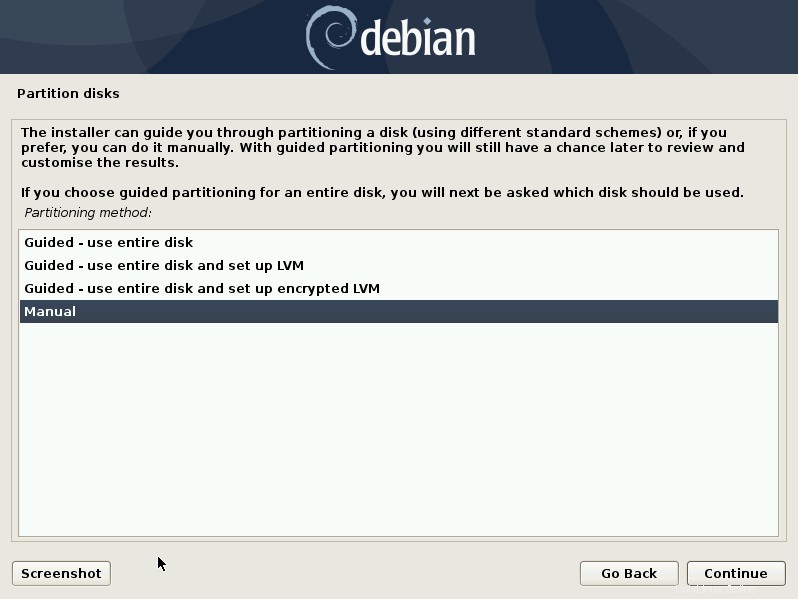
Fase 2:
Seleziona la tua unità. Nel mio caso, ho un VBOX HARDDISK da 64 GB. Nel tuo caso potresti avere un disco rigido da 1 TB o un SSD da 128 GB o altro. Prestare particolare attenzione su quale disco hai selezionato. Potresti vedere la tua unità flash e altri dischi collegati. Assicurati di selezionare il disco giusto! Formatteremo e crittograferemo questo disco. Tutti i contenuti verranno cancellati! Seleziona continua dopo aver selezionato l'unità su cui stai installando Debian.
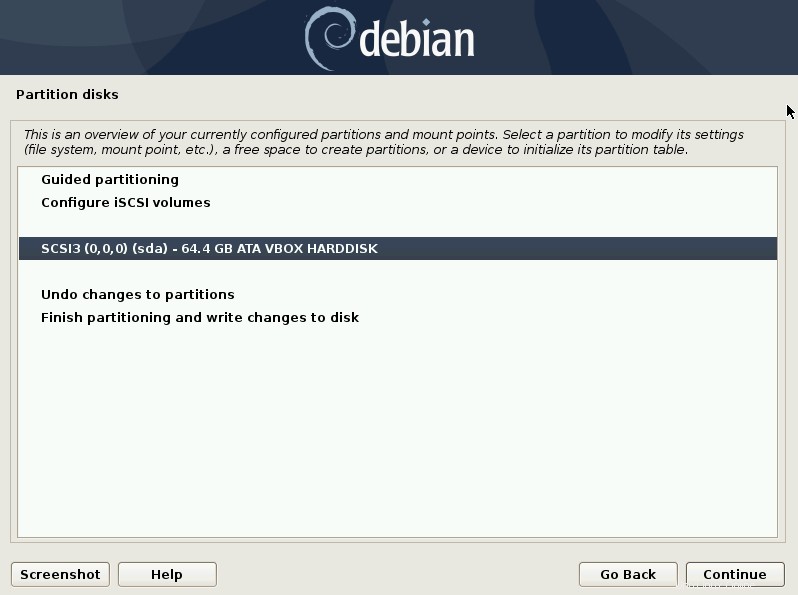
Fase 3:
Se stai usando un intero disco per l'installazione di Debian, dovrai formattare l'unità. Selezionare sì per creare una nuova tabella delle partizioni vuota. Seleziona continua per andare avanti.

Fase 4:
Se desideri utilizzare la crittografia dell'intero disco, seleziona Configura volumi crittografati, quindi continua.
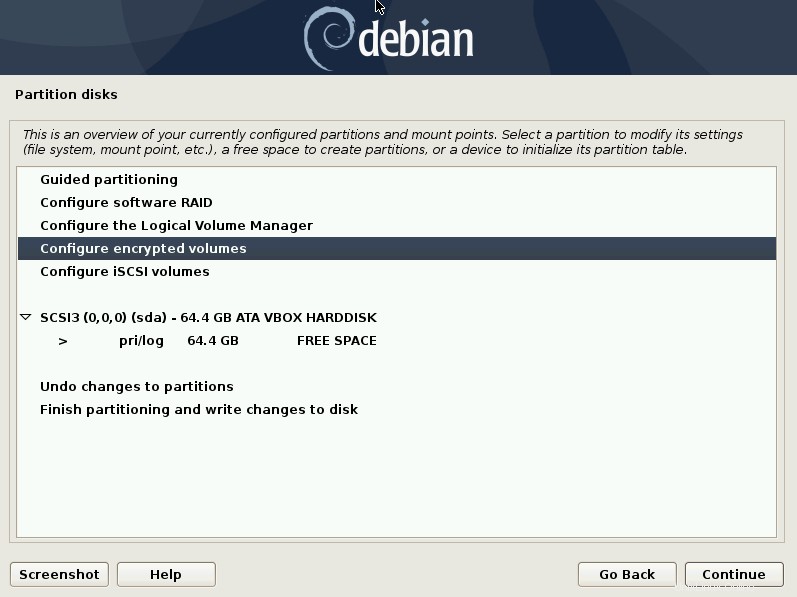
Fase 5:
Selezionare Sì per accettare che lo schema di partizionamento venga scritto su disco e quindi continuare.
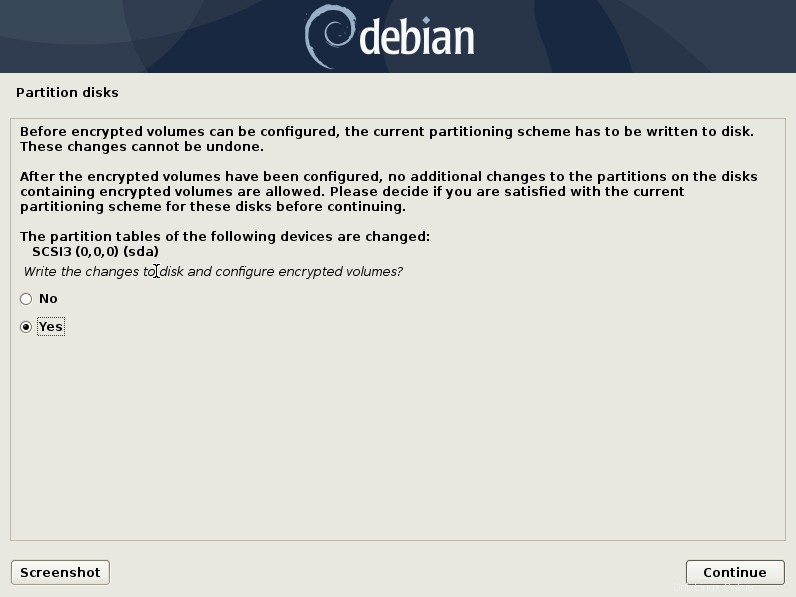
Fase 6:
Seleziona Crea volumi crittografati, quindi continua.
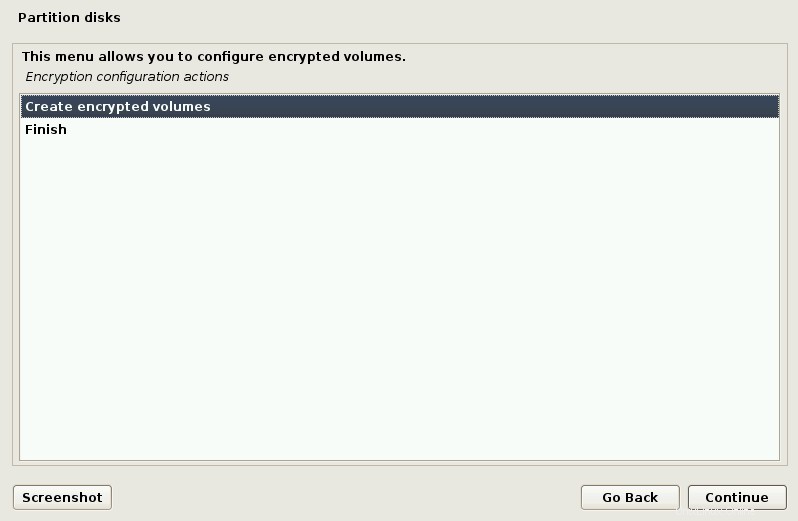
Passo 7:
Seleziona i dispositivi da crittografare. In questo caso è il mio disco da 64424 MB. Nel tuo caso sarà qualcosa di diverso. Assicurati di selezionare l'unità corretta. Il processo di crittografia sovrascriverà il disco.
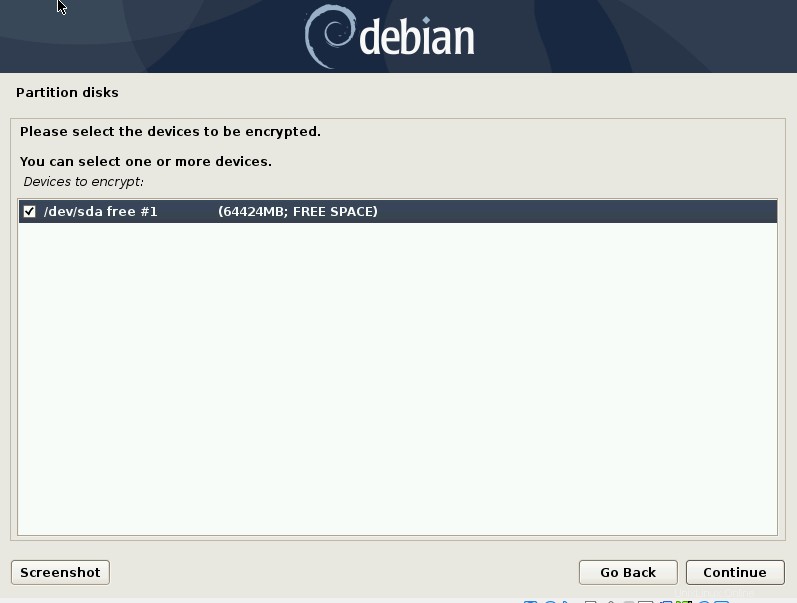
Fase 8:
Lascio tutto come predefinito tranne che cambio il flag di avvio su On . Puoi personalizzarlo per adattarlo meglio al tuo ambiente.
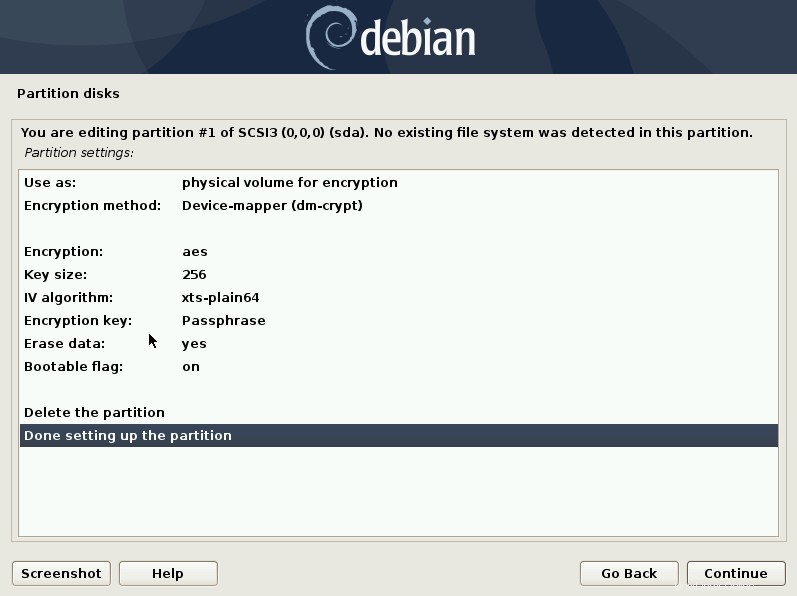
Fase 9:
Ancora una volta, ti verrà chiesto se va bene scrivere lo schema di partizionamento corrente. Seleziona Sì e continua.
Fase 10:
Torna al menu dei volumi crittografati, seleziona Fine e continua.
Fase 11:
Se hai selezionato l'opzione di cancellazione dei dati (impostazione predefinita), ti verrà chiesto se va bene. D'accordo e continua. Il completamento di questo processo mi ha richiesto circa 20 minuti.
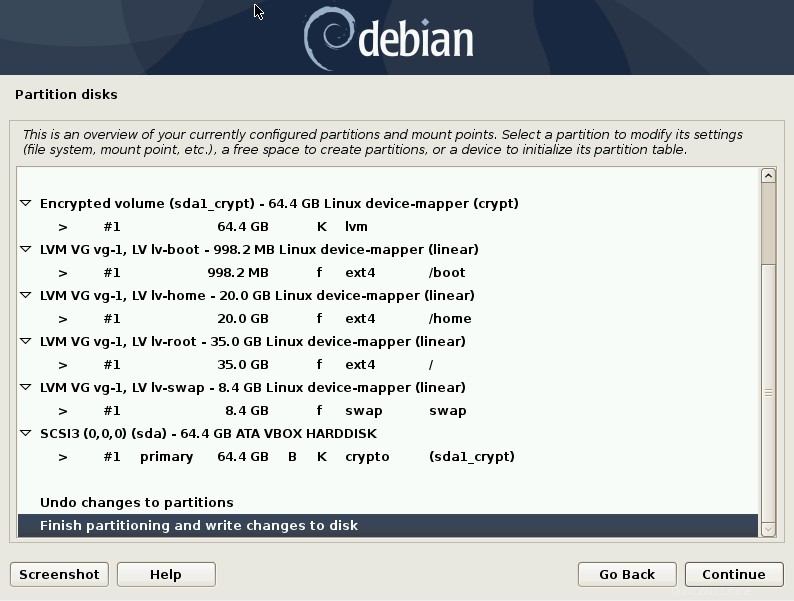
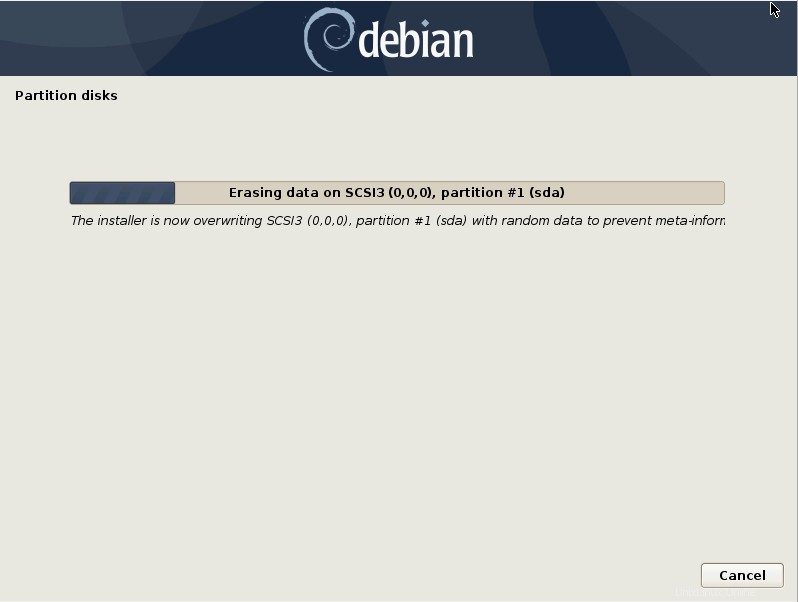
Fase 12:
A questo punto creerai la tua password di crittografia. Inseriscilo due volte e continua.
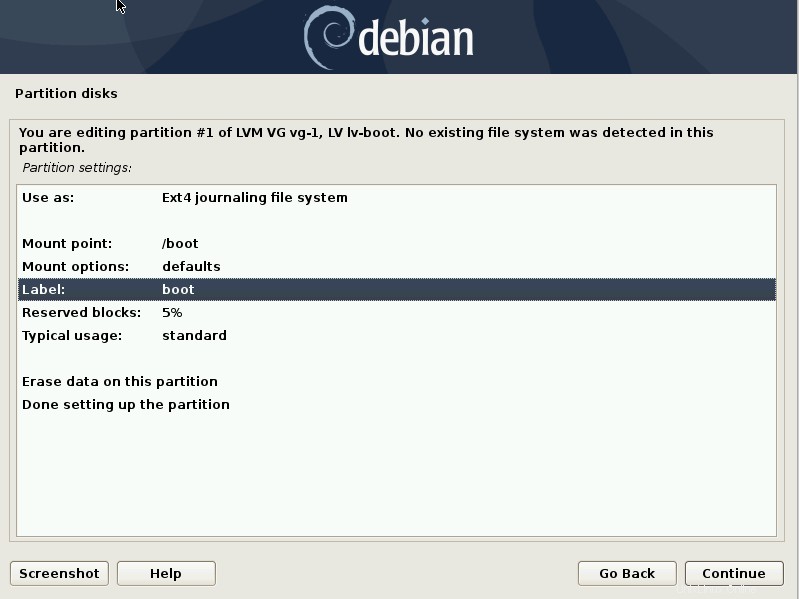
Fase 13:
Ora tornerai al menu principale dei dischi di partizione. Il passaggio successivo consiste nel configurare Logical Volume Manager (LVM). Selezionalo e continua.
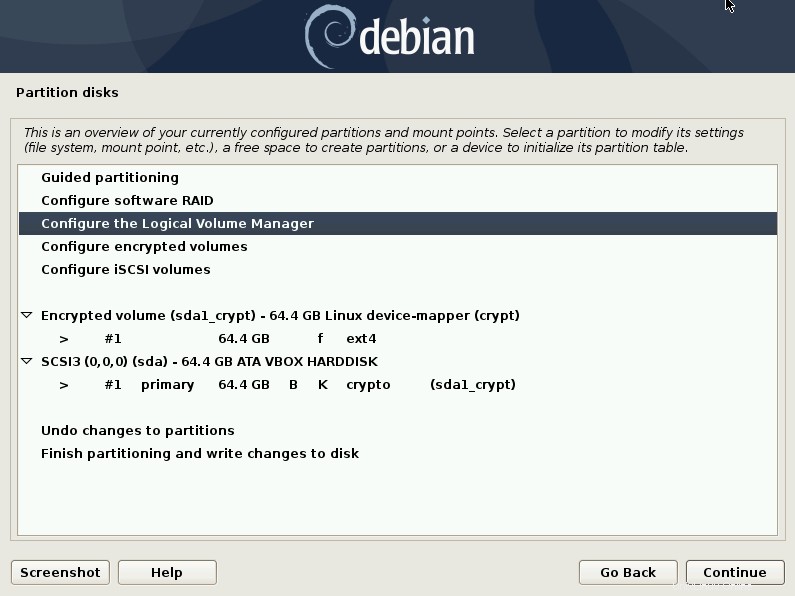
Fase 13:
Ti verrà chiesto di scrivere lo schema di partizionamento corrente prima di continuare. Accetta e continua.
Fase 14:
Ora siamo al menu di configurazione di LVM. Seleziona Crea gruppo di volumi e continua. Nella schermata successiva ti verrà chiesto di nominare il tuo nuovo gruppo di volumi. Scegli un nome che funzioni meglio per te. Ho usato vg-1 . In futuro potresti eseguire l'installazione su una macchina che ha molti gruppi di volumi. Usa semplicemente qualcosa che puoi riconoscere come gruppo di volumi per questa installazione di Debian.
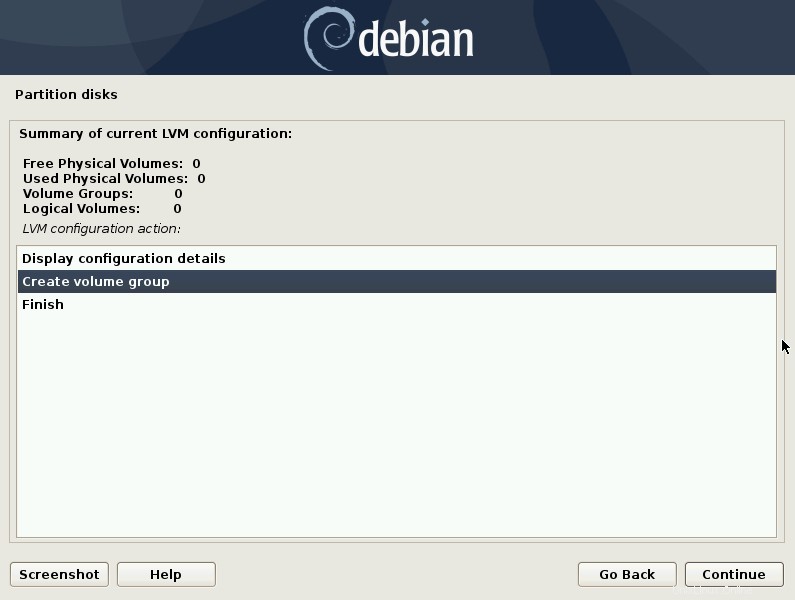
Fase 15:
Il passaggio successivo consiste nel selezionare la partizione o il disco che occuperà il volume fisico. Seleziona il tuo volume crittografato e continua.
Correlati:Debian – Come utilizzare i driver wireless proprietari durante l'installazione di Debian USB?
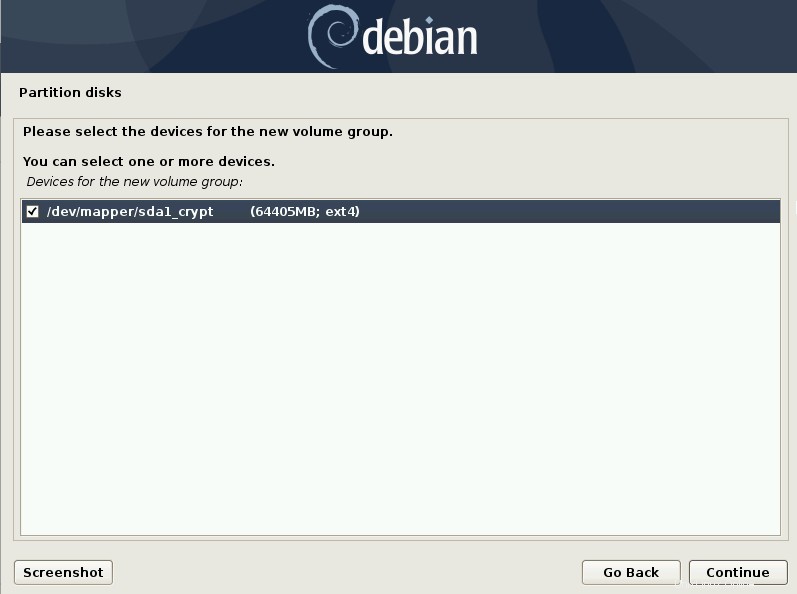
Fase 16:
Dopo aver configurato un volume fisico, è necessario creare volumi logici.
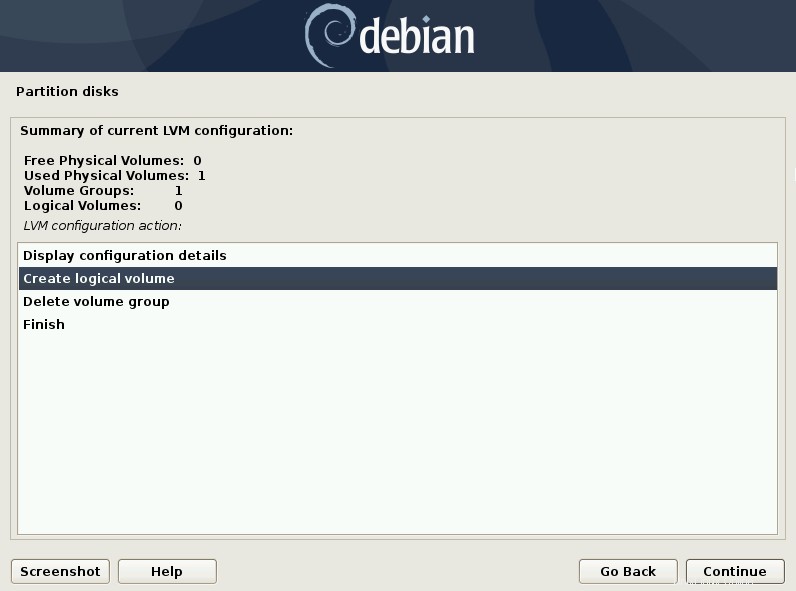
Fase 17:
Quando si crea un volume logico, è necessario selezionare un gruppo di volumi, assegnare un nome e una dimensione al volume logico. Questa sarà una partizione di avvio, quindi l'ho chiamata e ridimensionata di conseguenza. Nota che per i gigabyte usi un G. 1 Gigabyte è più che sufficiente per una partizione di avvio. Spiegherò il motivo per cui ho scelto ciascuna dimensione di partizione in seguito.
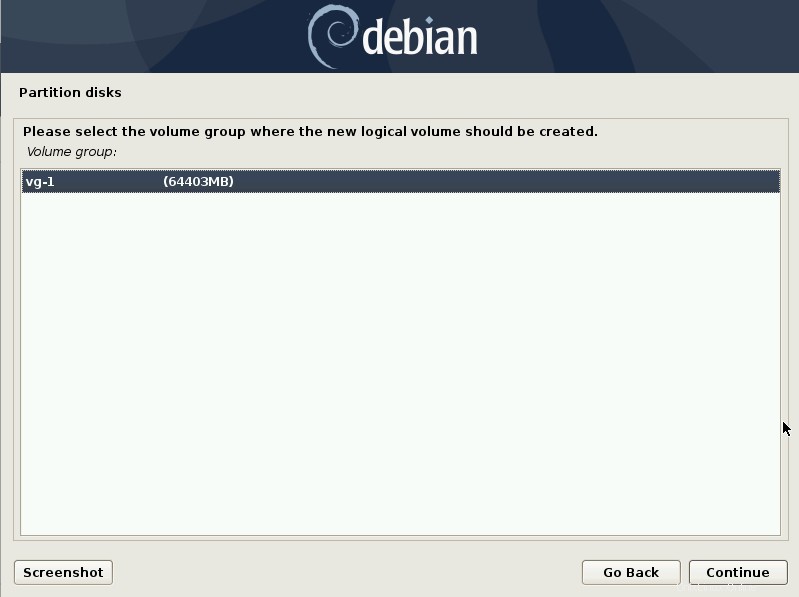
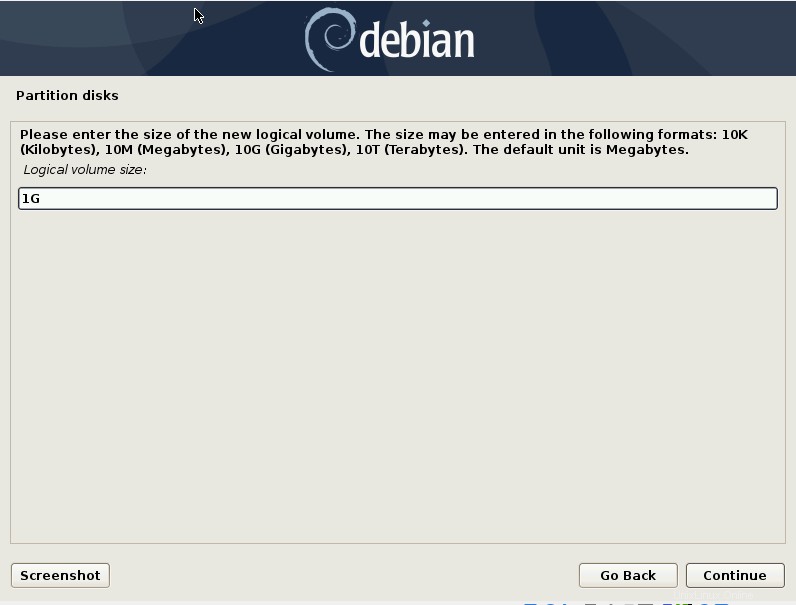
Fase 18:
Qui sto mostrando la configurazione LVM per la mia macchina virtuale. Mi piace avere un avvio da 1 GB o più grande (di certo non ne hai bisogno più grande di 1 GB) e separare le partizioni root e home. In questo caso, poiché è una macchina virtuale, ho una casa più piccola di root. Se prevedi di salvare molti file o di utilizzare questa installazione come computer personale o di lavoro, assicurati di dimensionare la tua casa in modo che sia sufficiente.
Se questo fosse un disco rigido da 1 TB, probabilmente dedicherei circa il 25% del disco al root, farei il mio scambio e avvio (di dimensioni adeguate) e il resto per casa. Quindi, circa 200+ GB per root, 1-2 GB per l'avvio, possibilmente uno scambio di 16 GB e quindi 700+ GB per casa. Lo scambio di solito è il doppio della tua RAM, ma con un sistema da 8 GB o più probabilmente non è necessario che lo scambio sia più grande della tua RAM. Scambiare troppo può rovinare il tuo disco e quando usi 16 GB di RAM è davvero molto. O hai bisogno di più RAM fisica per quello che stai facendo o scopri cosa sta causando un utilizzo così elevato della RAM. Lo scambio era ottimo quando i sistemi avevano solo 64 megabyte e i dischi rigidi potevano avere 2 gigabyte (o 2.000 megabyte).
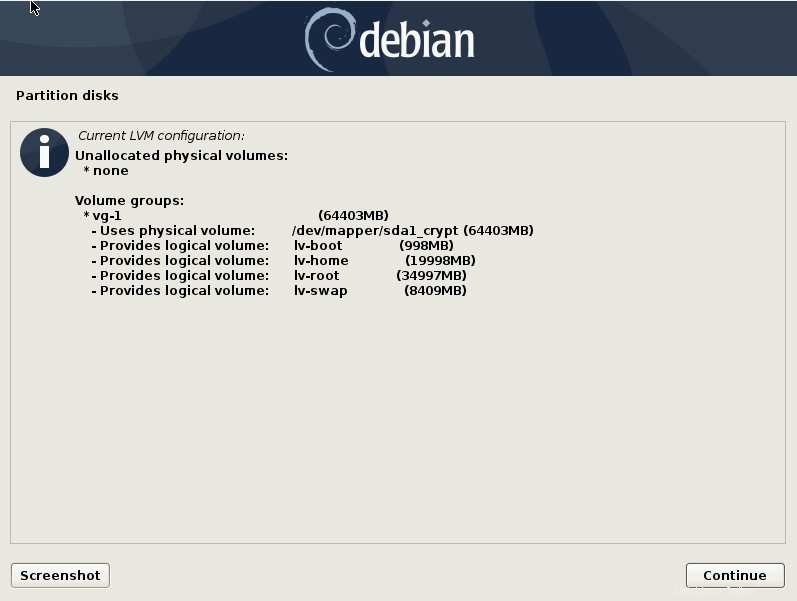
Fase 19:
Ora che abbiamo configurato LVM, dobbiamo configurare effettivamente le partizioni sull'unità. Tornando al menu principale dei dischi di partizione, dovrebbe essere simile a questo:
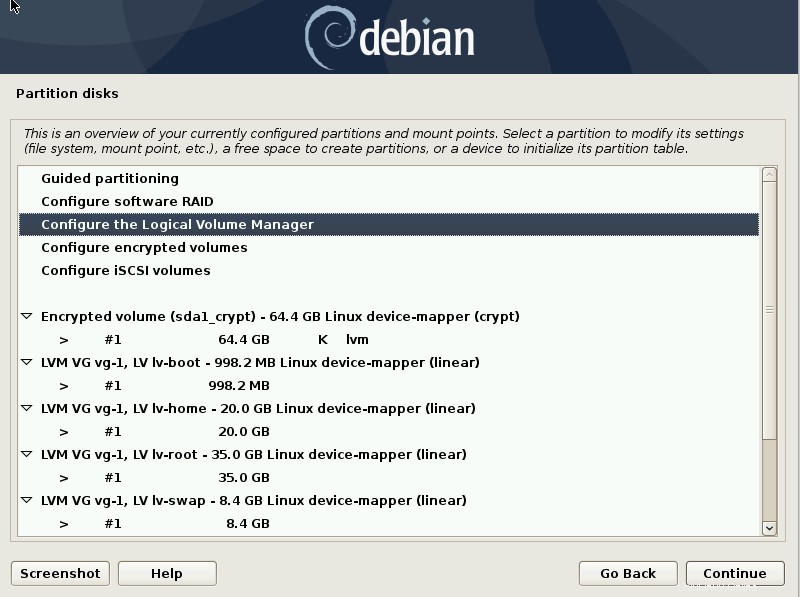
Fare doppio clic o selezionare una partizione (in questo caso avviare) e configurarla in modo appropriato.
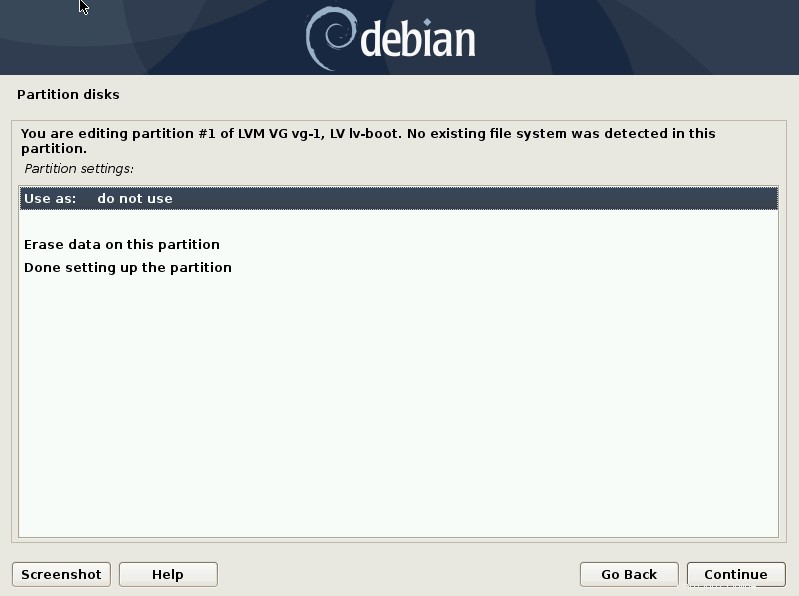
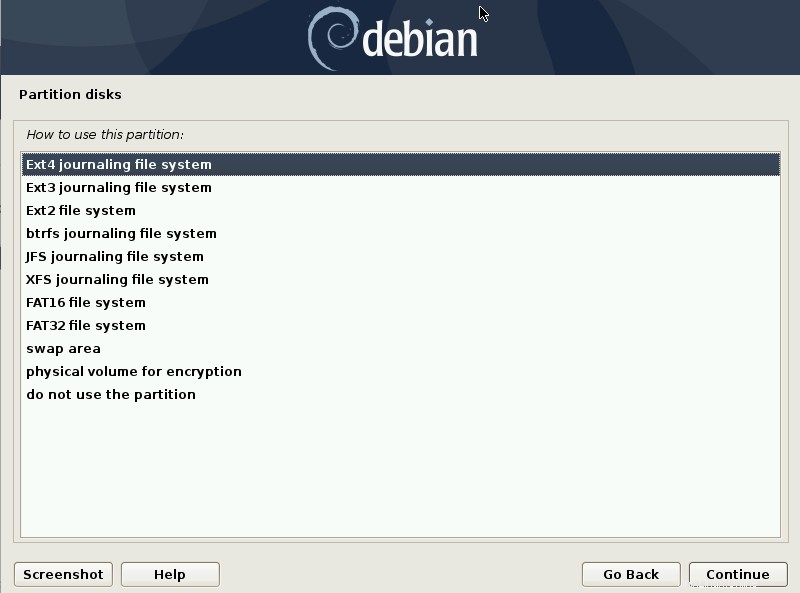
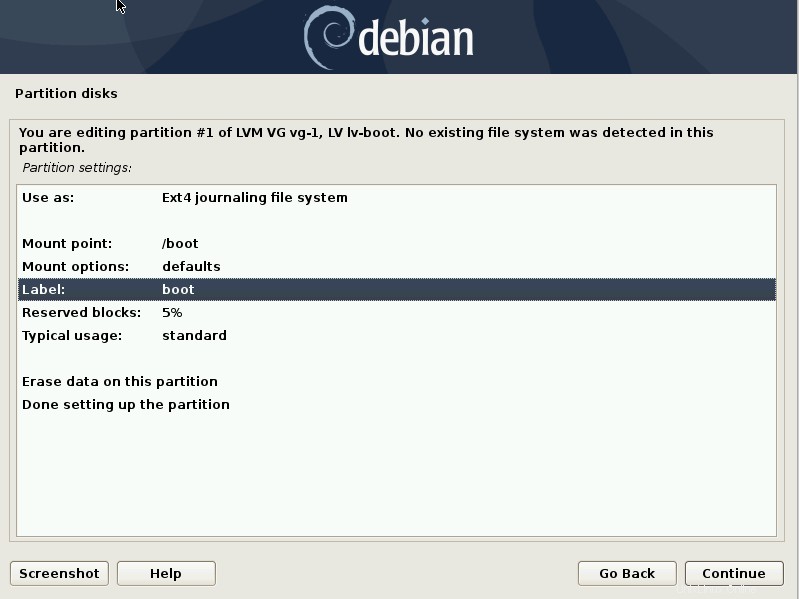
Come mostrano le schermate, sto configurando questa partizione in modo che sia un filesystem ext4, montato su /boot ed etichettato come boot. Probabilmente utilizzerai anche un filesystem ext4. Per ciascuno dei tuoi volumi logici (che avresti dovuto etichettare!) fai lo stesso. Ecco cosa fai per quello di scambio:
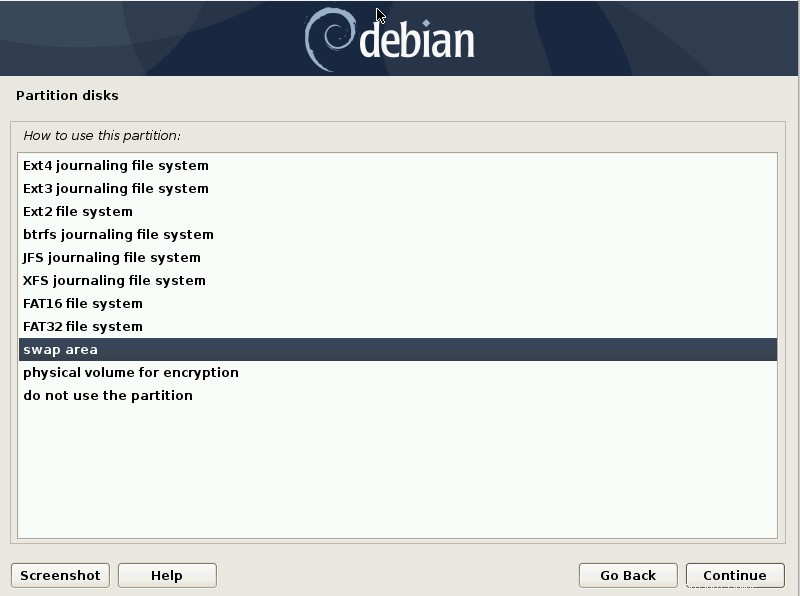
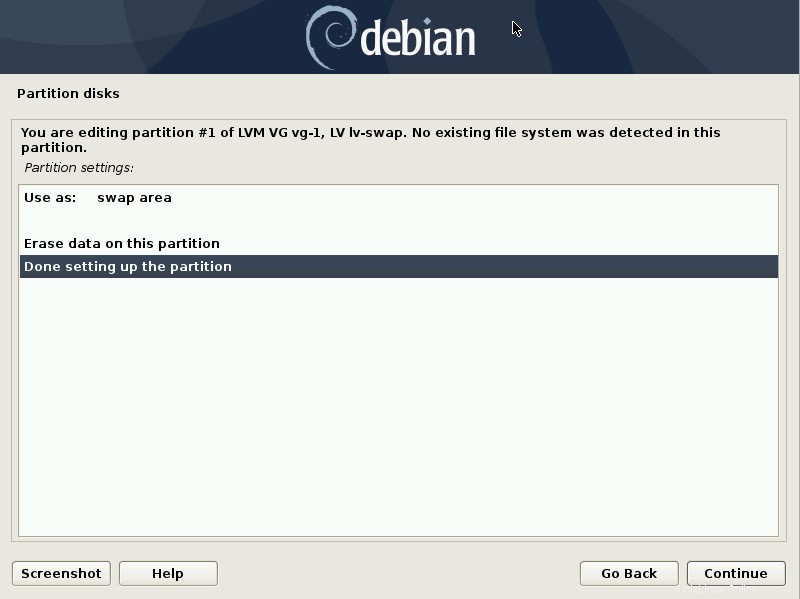
Fase 20:
Ora sei tornato al menu principale, dovrebbe apparire così:
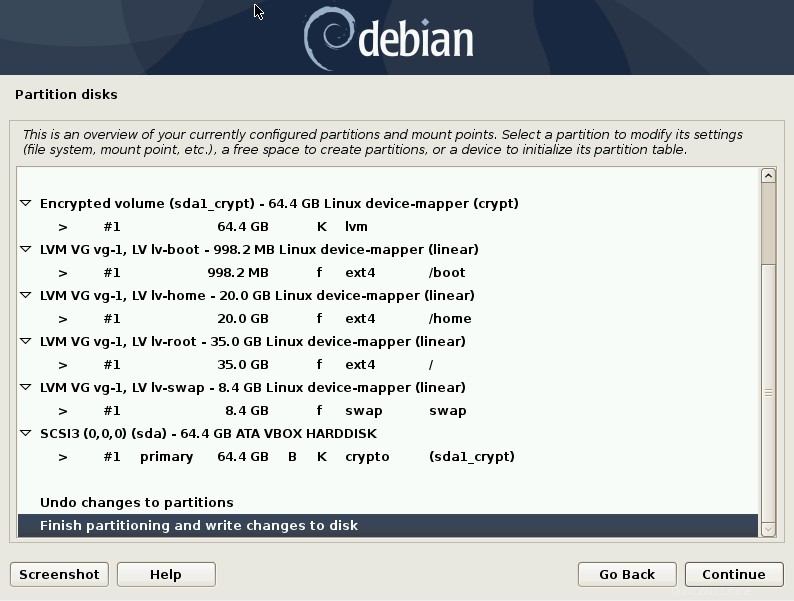
Ora completi il processo di installazione come faresti normalmente. Ricordati di installare GRUB sull'unità con il tuo /boot (Se stai usando solo 1 disco, questo è il disco su cui si trova l'installazione). Puoi anche impostare una partizione di avvio da uno a due GB FUORI dall'LVM crittografato su un'unità flash o sul disco ma al di fuori dell'area crittografata.
In conclusione
Ho fatto questa installazione molte volte. Ho molta familiarità con Debian e altri programmi di installazione simili perché ero solito fare il distro hop ogni mese. Puoi sapere cosa funziona e cosa non funziona dopo aver fatto molta pratica. Non devi avere questo identico. Come puoi vedere, puoi ridimensionare ed etichettare le cose come preferisci. Tuttavia, Root dovrebbe essere di almeno 20 GB (di più se installi molte cose) e avviare almeno 500 MB e scambiare circa 2 volte o uguale alla tua RAM su sistemi da 8 GB o meno. Alcune persone rinunciano a scambiare tutto insieme, ma ciò che funziona per te è diverso da chiunque altro.
Quindi esercitati su VM o su un laptop di riserva o, se sei coraggioso, sull'unico computer che possiedi. A seconda delle dimensioni del disco, di ciò che stai facendo con quel computer, che tipo di computer è e quali sono le tue esigenze determineranno quali partizioni ti servono o non ti servono.
Lo schema di partizionamento più semplice sarebbe 2 partizioni. Una partizione di swap e il resto del disco come / .
Leggi la guida all'installazione per saperne di più sul processo di installazione di Debian.
In bocca al lupo!